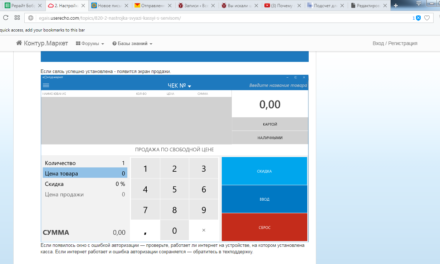Для работы с кассой Атол Сигма на ОС Android на терминал Ingenico IPP 320 должно быть установлено программное обеспечение с поддержкой PCL библиотеки (Payment Communication Layer). Чтобы обновить ПО, следует обратиться в банк, который предоставил услуги эквайринга и терминал. Если это невозможно, то наладить взаимодействие между ККТ на Android и Ingenico IPP 320 не получится.
Те пользователи, кто еще не подключил эквайринг, могут обратиться в РФИ Банк, получить Ingenico IPP 320 и заказать его внедрения в СКБ Контур.
Как подключить терминал к кассе Атол Sigma самостоятельно
Обязательное требование — использование на Атол Sigma кассового модуля Контур.Маркета версии 8.6.0 и старше.
Для интеграции необходимо выполнить следующие действия:
- Подключить терминал к кассе через USB-разъем:

- На дисплее терминала появится оповещение о необходимости нажать кнопку «F» (располагается на основной клавиатуре):
 Для перемещения между пунктами меню используется клавиша F2 (вверх) и F3 (вниз) — они расположены непосредственно под дисплеем. Выбор подтверждается зеленой кнопкой, а возврат — красной.
Для перемещения между пунктами меню используется клавиша F2 (вверх) и F3 (вниз) — они расположены непосредственно под дисплеем. Выбор подтверждается зеленой кнопкой, а возврат — красной. - Прежде нужно нажать «Да» на экране «Работа с кассой»:

- Далее следует выбрать разделв «Настройка» — «Интерфейс» — «Канал USB PCL», пункт «USB PCL»:

Если такого пункта меню нет, значит, на терминале не установлена необходимая для работы версия программного обеспечения. Следует обратиться в банк, предоставляющий услуги эквайринга. - Теперь необходимо зайти в раздел «Сеть», выбрать пункт меню «IP через кассу», подтвердить выбор:

- Далее нужно войти в раздел «Диалоги», в котором открыть «Диалог на кассе» и выбрать «Нет»:

- Когда все действия произведены, нужно выйти из настроек. Выход из каждого пункта меню осуществляется нажатием красной кнопки, при этом необходимо сохранить настройки:

- Дисплей терминала покажет сообщения «Ожидание подключения кассы»:

- Далее следует перейти к аппарату Атол Сигма. Пользователю будет предложено выбрать приложение для работы с USB-устройством. Следует выбрать Контур.Маркет и нажать «Всегда»:

- Теперь в левом верхнем углу кассового приложения нужно открыть меню:

- Выбрать пункт «Настройки»:

- Перейти во вкладку «Эквайринг», затем выбрать Ingenico и сохранить произведенные изменения:

Терминал подключен к Атол Sigma!
Как проводить оплату
Если покупатель желает оплатить чек банковской картой (или с помощью гаджета), внизу экрана следует нажать соответствующую кнопку:
Далее нажать «Оплатить»:
На дисплее терминала отразится сумма к оплате.
Карта применяется в зависимости от метода оплаты:
- при наличии EMV карта вставляется чипом вверх в терминал;
- если чипа нет, следует провести магнитной полосой по боковой стороне терминала;
- при поддержке картой бесконтактной оплаты (NFC), равно как и при оплате с помощью смартфона, часов либо иного устройства, необходимо приложить карту или гаджет к дисплею терминала.



 Для перемещения между пунктами меню используется клавиша F2 (вверх) и
Для перемещения между пунктами меню используется клавиша F2 (вверх) и